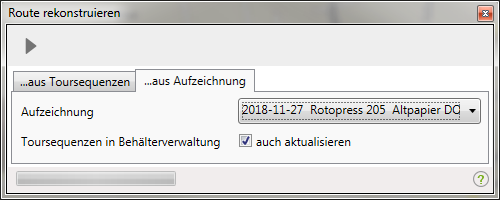Rekonstruieren: Unterschied zwischen den Versionen
Admin (Diskussion | Beiträge) |
Admin (Diskussion | Beiträge) |
||
| Zeile 11: | Zeile 11: | ||
[[Image:awm_Route_rekonstruieren.png]] | [[Image:awm_Route_rekonstruieren.png]] | ||
| + | |||
| + | Hier wählen Sie nun die zur gewählten Tour passende Aufzeichnung aus der Auswahlliste aus. | ||
| + | |||
| + | Standardmässig werden die Toursequenzen in die Behälterverwaltung übernommen werden. Wollen Sie dies nicht, deaktivieren Sie diese Funktion. | ||
| + | |||
| + | Klicken Sie nun auf [[image:awm_play.png]] um die Route zu rekonstruieren. | ||
| + | |||
| + | Im Anschluss daran können Sie die rekonstruierte Route aufrufen und nachbearbeiten. Mehr dazu können Sie auf der Seite [[Route bearbeiten]] nachlesen. | ||
Aktuelle Version vom 31. Januar 2019, 09:30 Uhr
Ressourcenmanager / Tourenplanung ![]() / Routen / Kontextmenü Route / Rekonstruieren
/ Routen / Kontextmenü Route / Rekonstruieren ![]()
Das Rekonstruieren bietet Ihnen die Möglichkeit eine Route entweder aus Toursequenzen oder aus einer Aufzeichnung zu generieren.
Öffnen Sie dazu bei der entsprechenden Tour in der Spalte Route mit Rechtsklick das Kontextmenü und wählen dort ![]() Rekonstruieren aus.
Rekonstruieren aus.
Im Anschluss daran wird folgendes Dialogfenster geöffnet:
Hier wählen Sie nun die zur gewählten Tour passende Aufzeichnung aus der Auswahlliste aus.
Standardmässig werden die Toursequenzen in die Behälterverwaltung übernommen werden. Wollen Sie dies nicht, deaktivieren Sie diese Funktion.
Klicken Sie nun auf ![]() um die Route zu rekonstruieren.
um die Route zu rekonstruieren.
Im Anschluss daran können Sie die rekonstruierte Route aufrufen und nachbearbeiten. Mehr dazu können Sie auf der Seite Route bearbeiten nachlesen.